新しいスマートフォンに乗り換える際、多くのユーザーにとって最大の課題は、新しいデバイスの設定ではなく、古いスマートフォンからすべてのデータを安全かつ完全に転送する方法を見つけることです。互換性の問題、複雑な操作、データ損失のリスクなどが、よくある懸念事項です。これらの問題を解決するために、多くの人が専用のスマートフォンデータ転送ツールに頼っています。Jihosoft Phone Transferは、クロスプラットフォームのモバイルデータ移行用に特別に設計された、デスクトップベースのソリューションです。
このJihosoft Phone Transferレビューでは、その主要機能、メリットとデメリット、価格、実際のユーザーからのフィードバック、そしてステップバイステップの使い方を詳しく解説します。さらに、より強力で互換性の高い代替ソリューションもご紹介し、お客様のニーズに最適なソリューションを見つけるお手伝いをいたします。
Jihosoft Phone Transferは、Jihosoftが開発したクロスプラットフォームのデータ転送ツールです。スマートフォン、タブレット、パソコンなど、異なるデバイス間でデータを迅速に移行できるように設計されています。iOS、 iOS 、 Windows 、 Macに対応しており、様々な種類のファイルAndroidプラットフォーム間で簡単に転送できます。
Jihosoft Phone Transfer のメリットとデメリットを簡単にまとめると次のようになります。
| 長所 | 短所 |
| ローカル接続を使用した高速で安定した転送速度により、クラウドにアップロードすることなく、迅速かつ安全なデータ移動を保証します。 | デバイスのサポートは限定されており、iPhone 16、Samsung S25、 Windows 11 などの最新モデルとは互換性がありません。 |
| 非破壊データ転送 - データはコピーされますが、ソースデバイスは変更されません。 | 無料バージョンには連絡先や写真の転送が制限されるなどの制限があり、フルアクセスには有料ライセンスが必要です。 |
| 非常に簡単なプロセスで、初心者にも適しており、モバイル アプリのインストールは必要ありません。 | Google Drive や iCloud とは異なり、クラウドやリモート バックアップはなく、ローカル転送のみがサポートされます。 |
| 100% 同一のデータコピーで、転送されたコンテンツの正確性を維持します。 |
Jihosoft Phone Transferは、購入前に試用できる無料ダウンロード版を提供しています。ただし、無料版では機能の一部しか試用できず、完全なデータ転送はサポートされていません。すべての機能を使用するには、ライセンス版を購入する必要があります。
価格(記事執筆時点):
注: WindowsとMac版の価格は同じです。
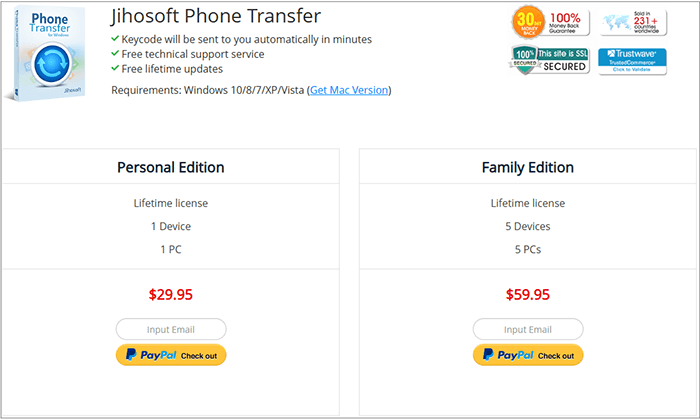
ここでは、より良い選択を行うのに役立つ、Jihosoft Phone Transfer に関する実際のレビューをいくつか紹介します。
「Jihosoft Phone Transferは使いやすく、あらゆる用途の転送に便利です。これ1つですべてが揃います。いつでも必要なツールです。」
- モヒットより
「これは詐欺だ!」
- フェルディより
「動作しません!時間の無駄です。Sony M4 も Samsung J3 も検出されませんでした。」
- シュブハシニより
Jihosoft Phone Transferは複数の機能を提供します。Jihosoftを使用してデータを転送する手順は次のとおりです。
ステップ1. 公式サイトからJihosoft Phone Transferをダウンロードしてインストールします( WindowsとMac両方に対応しています)。ソフトウェアを起動し、「Phone to Phone」モードを選択します。
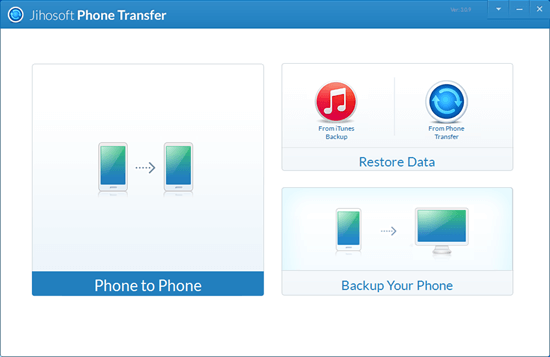
ステップ2. USBケーブルを使って、両方のデバイス( AndroidまたはiOS )をコンピューターに接続します。両方のデバイスが正常に検出されると、インターフェースに表示されます。
注意: iOSデバイスの場合は、コンピュータに最新バージョンの iTunesがインストールされていることを確認してください。
Androidスマートフォンの場合は、USB デバッグを有効にするか、右上隅の「Wi-Fi 経由で接続」オプションをクリックして、画面の指示に従います。
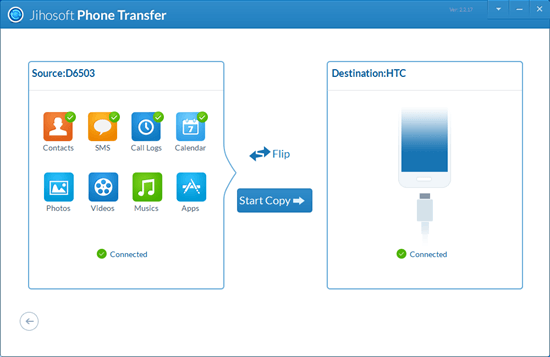
ステップ3. ソフトウェアはデバイスを自動的に認識し、1つを転送元、もう1つを転送先としてラベル付けします。必要に応じて「反転」ボタンをクリックして転送方向を切り替えることができます。
ステップ 4. 転送するデータの種類 (連絡先、メッセージ、写真など) を選択します。
ステップ5. 「コピー開始」をクリックして転送を開始します。プログレスバーが100%に達したら、デバイスを安全に取り外すことができます。
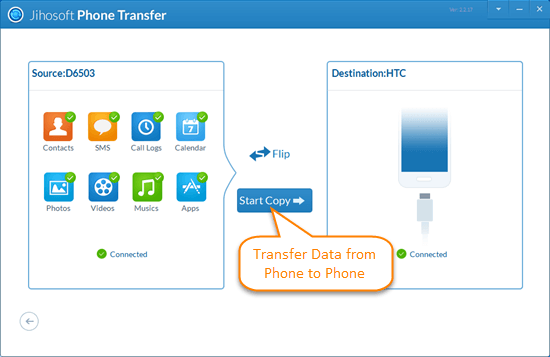
Androidスマートフォンにメッセージを転送する場合、「モバイルマネージャー」をデフォルトのSMSアプリとして一時的に設定するように求められます。転送先のAndroidデバイスで「はい」をタップして続行してください。そうしないと、SMSはコピーされません。
iPhoneにメッセージを転送する場合、同期後にデバイスが再起動します。スワイプしてアップグレードし、パスコードを入力するだけでセットアップが完了します。
Jihosoft Phone Transferは価格に見合った価値を提供していますが、デバイスの互換性と転送の安定性に関してはまだ改善の余地があります。より幅広いシステムに対応し、汎用性の高いソリューションをお探しの場合は、 Coolmuster Mobile Transfer(スマホデータ移行)をお試しください。
Coolmuster Mobile Transfer(スマホデータ移行)の主な機能は次のとおりです:
Jihosoft Phone Transfer の代替手段を使用してAndroidスマートフォン間でデータを転送する方法は次のとおりです。
01コンピュータに Mobile Transfer をダウンロード、インストールして起動します。
02画面の指示に従って、両方のAndroidスマートフォンをUSBケーブルまたはWi-Fi経由でコンピューターに接続します。(より安定した接続のために、USBケーブルの使用をお勧めします。)

03両方のデバイスが接続されたら、古いスマートフォンがソースとして設定されていることを確認してください。設定されていない場合は、「切り替える」ボタンをクリックして切り替えます。転送したいデータの種類を選択し、「コピーを開始」をクリックすると、 Androidスマートフォン間のデータ移行が開始されます。

仕組みをより明確に理解したいですか? 全体のプロセスを実際に確認するには、以下のビデオチュートリアルをご覧ください。
Jihosoft Phone Transferは使いやすく、高速で安全なローカルデータ転送を提供するため、初心者にも最適です。ただし、最新デバイスへの対応が不足しており、無料版では機能が制限されています。より幅広い互換性、より多くのデータタイプ、そしてタイムリーなアップデートを求めるなら、 Coolmuster Mobile Transfer(スマホデータ移行)検討に値する強力な代替手段です。
スムーズで安心なモバイルデータ転送を実現するには、ご自身のニーズに合った適切なツールを選ぶことが重要です。このJihosoft Phone Transferのレビューが、最適な選択をするための貴重な情報となることを願っています。
関連記事:
Jihosoft Android Phone Recoveryのレビュー【2025年更新】





